
Innholdsfortegnelse:
- Forfatter John Day [email protected].
- Public 2024-01-30 11:22.
- Sist endret 2025-01-23 15:02.

Denne instruksen følger med nettstedet mitt, som du finner her.
Vi ønsker å lage et LED -panel som er billig og stort, og som kan vise forskjellige meldinger basert på hvis du trykker på en knapp. For å gjøre det trenger vi en strømkilde, lys, en datamaskin for å fortelle lysene hva de skal gjøre, bordtennisballer for å spre lyset, litt tre for å lage en ramme, et stykke aluminium for å holde lysene og noen knapper for å endre hva er vist.
Nedenfor er en liste over rekvisita for å komme i gang.
Rekvisita
Materialer
- 6 sett med RGB LED -piksellys
- 1 Arduino NANO
- 2 sett med 150 bordtennisballer
- 1 5v 20A strømforsyning
- 4 arkadeknapper
- 1 vippebryter
- 1 sett med Arduino Wires
- 100x75cm aluminiumsplate (> 1,5 mm tykkelse) - Metallstykket må ha 12 mm hull, hver 5 cm fra hverandre.
- 2 1-in x 3-in x 8-ft furutre
- Omtrent 5 original superlimgel, (2-teller)
- Tynn kryssfiner (mer enn 14 x 9,5 tommer
Valgfrie materialer (for beskyttelsesdeksel):
- 100x75cm akrylark
- 1 1,25 x 8 mm forzinket stålheksemutter (10-teller)
- 5 8 mm sinkbelagt metrisk flatskive
- 2 8 mm x 60 mm sinkbelagt fin tråd sekskantbolt (2-teller)
Verktøy
- Bore
- Bor som matcher bredden på LED -panelhullene
- (Valgfritt) Bor som matcher bredden på dekselbolten
- Loddejern
- Lodding
- Spikerpistol (eller hammer og spiker)
Trinn 1: Sett lysene inn i panelet
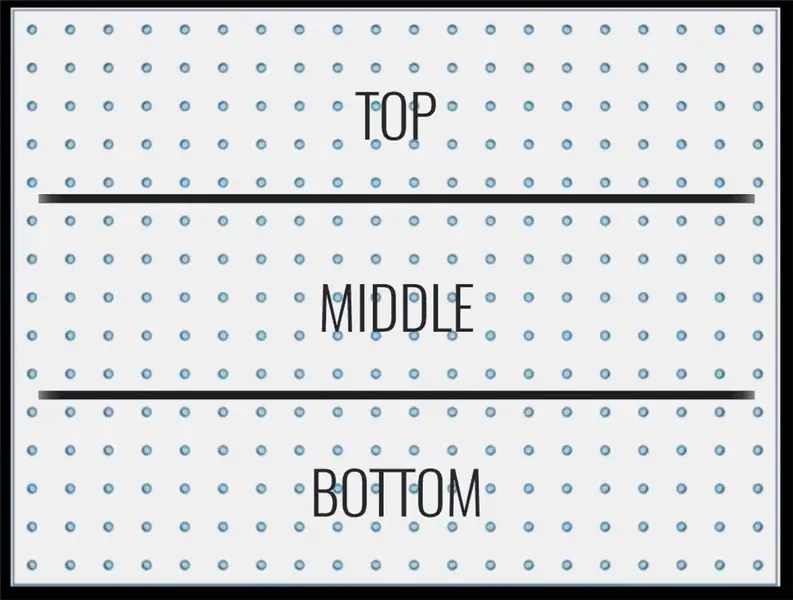

Åpne LED -strengboksene, og begynn med det første lyset i kjeden som vi skal lage, og sett LED -hodene gjennom hullene. Start øverst til venstre, gå til høyre og sikksakk ned. Koble første og andre, tredje og fjerde og femte og sjette lyssett til hverandre ved hjelp av pluggene.
Trinn 2: Lag panelramme og knappeboks


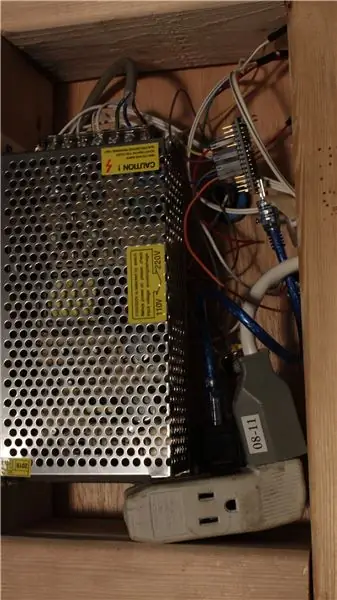

For panelrammen og knappeboksen bruker vi 1 x 3 som er oppført i rekvisita.
Knappeboks
For knappboksen må vi kutte 2x 6 1/2 in. Segmenter av 1x3, samt 2x 14in. lengder. Deretter blir de spikret sammen med de lengre lengdene på utsiden av de kortere lengdene. Denne boksen inneholder strømforsyning, knapper og Arduino.
Nå må vi kutte ned kryssfiner til 14 x 9,5 tommer. Før vi fester den til knappeboksrammen som vi laget, må vi sette knappene i kryssfiner. Bor 4 styrehull i kryssfiner, og bor deretter over hullene med en borekrone som lar knappene gli inn, men ikke falle gjennom. Legg deretter knappene gjennom.
For "Side" -bryteren, borer vi et pilothull, og kan deretter bruke et stikksag til å lage et rektangel for at bryteren skal passe gjennom.
Med knappene på plass kan vi lodde grunnen sammen og lodde de kvinnelige Arduino -ledningene til de andre pinnene.
Som nevnt ovenfor loddes grunnen til knappene og sidebryteren sammen. Sørg for å lodde en "utgangstråd" som vi kan feste til Arduino -bakken, ellers er lodding av alle grunnene meningsløst. (Merk: alt dette er demonstrert i knappeboks -loddevideoen som vises i dette trinnet)
Panelramme
For panelrammen må vi sørge for at den passer inne i flensene på metallstykket. Så, vi trenger 2x 40in. segmenter og 2x 30in. segmenter. Disse satt sammen passer perfekt inne i metallstykket. Vi kan skru brikkene sammen etter videoen som er innebygd ovenfor, og rammen er ferdig!
Trinn 3: Koble til og test panelet


Denne videoen viser hvordan du kobler LED-panelet for strøm og data, samt fester bordtennisballer og lager rammen.
LED -panelet er delt opp i 3 seksjoner, den øverste midten og bunnen. Hver seksjon har 2 LED -strenger festet, totalt 100 noder eller lys. Vi bruker en 5v 20a strømforsyning for å kjøre Arduino og lys. Først må vi få strøm til strømforsyningen. Vi kan ta en standard IEC eller en jordet kabel og ta av enden og koble den til strømforsyningen.
Siden panelet er i tre seksjoner, må vi bruke tre separate strømkabler eller løp. På strømforsyningen kobler du hvert par av to til de positive og negative terminalene. På den andre siden av disse kablene, stripe og vri dem til strøm IN på seksjonene. Hvis det positive og negative vender, vil delen ikke lyse når alt er festet, så til slutt, hvis en seksjon ikke fungerer, kan du prøve å snu strømmen
Den andre tingen vi trenger for å drive er Arduino. Vi kan ta kabelen som fulgte med og kutte av USB-A-siden (dette er den større kontakten). Fjern den deretter til de røde og svarte ledningene. Alle de andre ledningene er ikke nødvendig for å føre et kabelpar til den første delen og feste en av trådene til den positive i den første seksjonen. Du kan spørre - jeg trodde vi allerede bruker det positive. Ja, det gjør vi, men i dette tilfellet bruker vi det positive på selve pluggen. Fest deretter den tråden som er koblet til den positive til den røde på USB -kabelen. Vi vil bruke den andre strengen for å få det negative fra alle seksjonene. Klipp den andre tråden omtrent halvveis opp i panelet, og kjør tråder fra hver av pluggnegativene til den tråden. Koble til alle trådene. Dette gjør ikke bare panelet, men gir en måte for dataene tilbake til Arduino.
Deretter må vi få dataene fra en seksjon til en annen uten å føre strøm, noe som vil resultere i en ujevn strømfordeling. For å gjøre dette kan vi ta en Arduino -kabel og koble den til pinnen merket D3 på Arduino, som er pinnen vi satte i koden for å sende ut lysdataene. Den andre enden av denne kabelen går inn i midtstiftet på den første kontakten for lysene. Merk: Denne kabelen blir skjøtet og forlenget for det siste prosjektet når knappboksen er laget.
Siden strøm også overføres fra streng til streng på lyskontaktene, ønsker vi å kutte dem når vi kobler seksjonene sammen. Ta en saks og kutt en liten del av alle strømkablene ved hjelp av diagrammet nedenfor.
| betegner kutt i strømkablene
Del 1 | ======= Sring 1 =============== Sring 2 ======= |
Del 1 og 2 er koblet sammen
Del 2 | ======= Sring 3 =============== Sring 4 ======= |
Seksjon 3 og 4 er koblet sammen
Del 3 | ======= Sring 5 =============== Sring 6 ========
Søt! Nå blir bare dataene videreført fra seksjon til seksjon!
Trinn 4: Sett opp og last opp kode til Arduino

I min kodeoversiktsvideo forklarer jeg hvordan du kobler Arduino til datamaskinen og laster opp koden.
Hvordan du konfigurerer Arduino starter kl. 2:13
Anbefalt:
Arduino bilvarslingssystem for omvendt parkering - Trinn for trinn: 4 trinn

Arduino Car Reverse Parking Alert System | Trinn for trinn: I dette prosjektet skal jeg designe en enkel Arduino Car Reverse Parking Sensor Circuit ved hjelp av Arduino UNO og HC-SR04 Ultrasonic Sensor. Dette Arduino -baserte bilreverseringssystemet kan brukes til autonom navigasjon, robotavstand og andre områder
Trinn for trinn PC -bygging: 9 trinn

Steg for trinn PC -bygging: Rekvisita: Maskinvare: HovedkortCPU & CPU -kjøler PSU (strømforsyningsenhet) Lagring (HDD/SSD) RAMGPU (ikke nødvendig) CaseTools: Skrutrekker ESD -armbånd/mathermal pasta m/applikator
Tre høyttalerkretser -- Trinn-for-trinn opplæring: 3 trinn

Tre høyttalerkretser || Trinn-for-trinn opplæring: Høyttalerkretsen styrker lydsignalene som mottas fra miljøet til MIC og sender den til høyttaleren der forsterket lyd produseres. Her vil jeg vise deg tre forskjellige måter å lage denne høyttalerkretsen på:
DIY Vanity Mirror i enkle trinn (ved bruk av LED -stripelys): 4 trinn

DIY Vanity Mirror i enkle trinn (ved hjelp av LED Strip Lights): I dette innlegget laget jeg et DIY Vanity Mirror ved hjelp av LED strips. Det er veldig kult, og du må prøve dem også
DIY Arduino robotarm, trinn for trinn: 9 trinn

DIY Arduino robotarm, trinn for trinn: Denne opplæringen lærer deg hvordan du bygger en robotarm selv
